Apple, Apple Card kredi kartını piyasaya sürdüğünde para harcamanıza yardımcı olacak bir yol buldu. Daha sonra Apple Card'a bir Apple Savings hesabı ekleyerek biraz tasarruf etmenin bir yolunu buldu.
Çemberi tamamlamak için Apple Birikimlerinizdeki parayı kullanarak Apple Card ödemeleri yapabilirsiniz. Ancak Apple Kart ve Tasarruf aynı uygulamada olmasına rağmen bu ödeme yöntemine kullanıcı anında erişemiyor. Ödeme yapmak için dokunabileceğinizi ve Apple Savings'ten ödeme yapma seçeneğinin sihirli bir şekilde karşınıza çıkacağını düşünebilirsiniz, ancak öyle görünmüyor.
Bunun işe yaraması için Apple Saving hesabını Apple Card için ödeme yöntemi olarak manuel olarak eklemelisiniz. Neyse ki, bunu yapmak kolay ve hızlıdır ve bunu bir kez yaptığınızda, ödeme yaparken her zaman bir seçenek olarak karşınıza çıkar. Apple Savings'ten ödeme almak için Apple Card'ın nasıl kurulacağına ilişkin talimatları burada bulabilirsiniz.
bizde bir Apple Kart kılavuzu Kredi kartı hakkında daha fazla bilgi edinmek istiyorsanız. Apple Tasarruf hesabı açmak için bir Apple Kartı gereklidir.
Apple Savings'i Apple Card'a ödeme yöntemi olarak ekleme
Bir bakışta
- Tamamlanma zamanı: 10 dakika
- Gerekli araçlar: iPhone
- Gerekli malzemeler: Apple Card ve Apple Savings hesapları
Apple Tasarruf Yönlendirmesi ve Hesap Numaraları
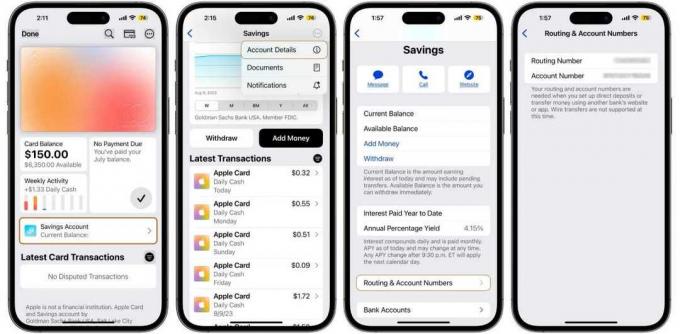
Dökümhane
Apple Savings hesabınızdaki yönlendirme ve hesap numaralarına ihtiyacınız var. Bunları nasıl alacağınız aşağıda açıklanmıştır.
- iPhone'unuzda Cüzdan'ı açın ve ardından Apple Kartınıza dokunun.
- için düğmeye dokunun Birikim Hesabı.
- Sağ üstteki üç düğmeli (…) simgeye dokunun ve hesap detayları.
- Bu, Tasarruflar adlı bir bölümü açar. Aramak Yönlendirme ve Hesap Numaraları alt taraftaki düğmeye basın ve ona dokunun.
- Açılan ekranda yönlendirme ve hesap numaralarınız gösterilir. Bunları yazın.
Apple Kartına Banka Hesabı Ekleme
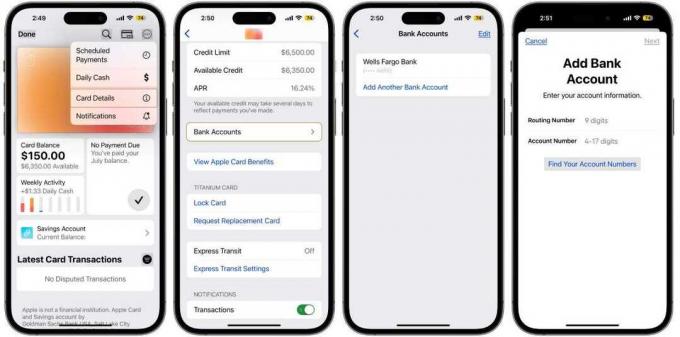
Dökümhane
Elinizdeki rakamlara göre artık Apple Savings'i Apple Card ödemeleri için banka hesabı olarak ekleyebilirsiniz.
- Apple Kartınızı Cüzdan uygulamasında açın.
- Sağ üstteki üç düğmeli (…) simgeye dokunun ve Kart detayları.
- Apple Card adlı bölümde olmalısınız. Görene kadar aşağı kaydırın Banka hesabı ve ona dokunun.
- Apple Card ödemeleri için kullandığınız banka hesaplarının listesi görünür. Musluk Başka Bir Banka Hesabı Ekle veya Banka Hesabı Ekle.
- Banka Hesabı Ekle ekranında yönlendirme ve hesap numaralarını girmeniz gerekmektedir. Musluk Sonraki. Onay ekranında bunları tekrar girmeniz gerekebilir.
- Apple Saving hesabı başarıyla eklenirse şu şekilde görünecektir: Goldman Sachs Bankası ABD. Goldman Sachs paranızı yöneten gerçek bankadır.
Hazırsınız. Artık ödeme yaparken Apple Savings hesabınızdaki parayı kullanmak için Goldman Sachs Bank USA'yı seçin.
